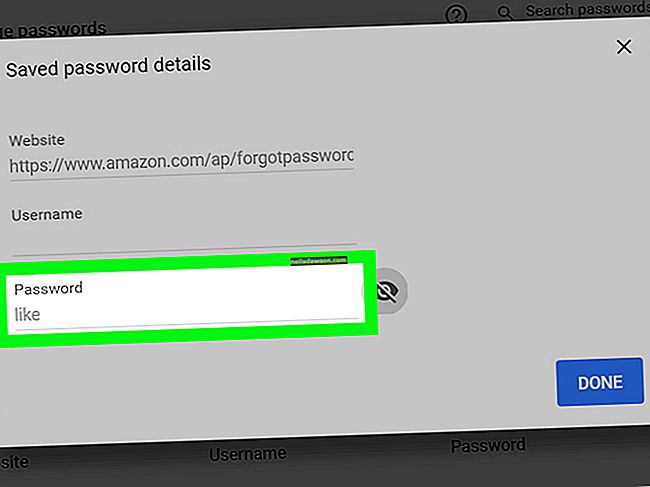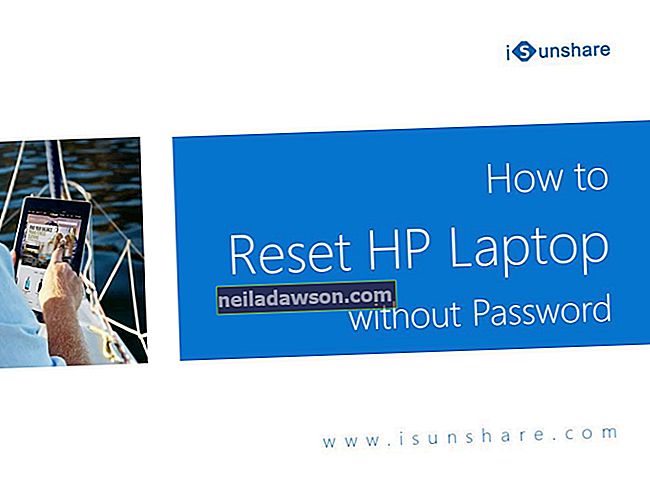Zunanji trdi diski so izjemno uporabni zaradi svoje prenosljivosti. Mnogo jih jemljemo na poti, še posebej za poslovneže z velikimi ali časovno občutljivimi datotekami; lahko jih vzamete od doma v službo in obratno, ne da bi morali s seboj vzeti cel računalnik. Uporabne so tudi za hitro zamenjavo velike količine podatkov med delovnimi računalniki, saj so prenosi USB hitrejši kot uporaba interneta. Na žalost je do njih privzeto dostopen kateri koli računalnik, v katerega so priključeni, zato, če je na zunanjem trdem disku shranjeni pomembni podatki, morate biti šifrirani in pogon zaščititi z geslom.
1.
Prenesite in namestite program za šifriranje, kot so TrueCrypt, AxCrypt ali StorageCrypt. Ti programi nudijo številne funkcije, od šifriranja celotne prenosne naprave in ustvarjanja skritih zvezkov do ustvarjanja gesla, potrebnega za dostop do nje.
2.
Zunanji trdi disk priključite na računalnik in počakajte, da ga računalnik zazna. Vaš program za šifriranje mora biti sposoben prebrati, da ga lahko šifrira. Na tem mestu vse, kar želite shraniti z zunanjega trdega diska, premaknite v računalnik; postopek šifriranja vključuje formatiranje pogona, kar povzroči brisanje vseh podatkov z njega, zato je shranjevanje podatkov izredno pomembno.
3.
Odprite program za šifriranje in izberite možnost, da ustvarite nov nosilec. Vsak program za šifriranje vam bo prikazal seznam vseh naprav, povezanih z računalnikom, zato izberite pogon, ki ustreza vašemu zunanjemu trdemu disku. Glasnost je treba ustvariti v tej napravi. Če je na primer vaš zunanji trdi disk "F: /", boste želeli ustvariti nov nosilec na svojem "F" disku. Če vas vprašajo, katero vrsto nosilca želite izbrati, izberite katero koli možnost "ne-sistemske particije", saj vaš zunanji trdi disk ni del vašega računalnika.
4.
Izberite geslo, ki ga želite za dostop do tega pogona. Prepričajte se, da si ga zapomnite, ali pa si ga zapišite kje varno, saj če pozabite geslo, sploh ne boste mogli dostopati do pogona.
5.
Nadaljujte s formatiranjem in šifriranjem, nato izberite črko pogona, na katerega želite namestiti zunanji trdi disk; izberete lahko katero koli razpoložljivo črko, vendar je to storjeno, ker po formatiranju ne boste mogli dostopati s črko, ki ste jo uporabljali prej. Če ste na primer običajno dostopali do pogona kot "F", za svoj pogon ne boste mogli več uporabljati "F". Oblikovanje bo trajalo nekaj časa, po končanem pa boste vse datoteke lahko premaknili nazaj na zunanji trdi disk.
6.
Še enkrat vnesite geslo za dostop do pogona in nato vse datoteke premaknite nazaj. Od zdaj naprej lahko do zunanjega trdega diska dostopate normalno s črko, ki ste jo izbrali v katerem koli računalniku, potem ko vnesete geslo, ki ste ga nastavili.